快速看懂cad图纸的方法步骤
- 格式:docx
- 大小:15.96 KB
- 文档页数:2

图纸怎么看懂的最快
图纸看懂的最快方法具体如下:
1、按顺序进行
我们在拿到施工图纸后,需要根据图纸的顺序进行查看,先看设计施工说明,了解该建筑的基本情况、施工材料和注意事项,然后在看平面图、立面图、剖面图、最后看结构图,这样能够让你对整个建筑有个大致了解,从而了解设计者的思想和意图。
2、牢记主要尺寸
施工图上有各种各样的尺寸,我们想要将所有尺寸记住具有一定难度,但对建筑物的主要尺寸,例如房屋的层高、基础尺寸、开间的进深等尺寸我们要牢牢记住,这样能够减少施工中所犯错误。
3、弄清相互关系
我们在看施工图纸时需要弄清每张图纸之间的联系和相互关系,将施工说明中做法和图纸对照,同时做好洞、沟、槽等的预留,这是减少和避免差错的重要步骤。
4、抓住重点
我们在看施工图时,需要抓住每张图的重点才能减少差错,在结合施工中容易出现的问题,进行纠正,例如平面图中首先看指北针,弄清房屋朝向,立面图主要记住门窗洞口标高,结构图中需要了解墙、梁、柱等设计要求。
5、图表对照法
看施工图时,如果出现无法详细表达的表格,我们需要采用图表对照法,将图中的数据与表格中的数据做对照,看下是否有错误。

cad图纸怎么看CAD图纸是一种拓扑和几何信息的数字化表现形式,广泛应用于工程设计和制图。
尤其在建筑设计、机械制造和电子工程等领域,CAD图纸扮演着重要的角色。
然而,对于没有相关经验的人来说,理解和解读CAD图纸可能是一项具有挑战性的任务。
本文将介绍如何有效地看懂CAD图纸,包括图纸的基本要素、常用的图纸标示符号以及常见的图纸类型。
首先,理解CAD图纸的基本要素是看懂图纸的前提。
CAD图纸通常包含了以下几个方面的信息:1. 比例尺:比例尺是图纸中的比例关系,它标识了图纸中对象的实际尺寸。
常见的比例尺包括1:1、1:2、1:5等。
比例尺的设置对于准确地理解图纸的尺寸非常重要。
2. 标题栏:标题栏一般包括图纸的名称、绘制日期、版本号等重要信息。
这些信息是识别和管理图纸的关键。
3. 标尺与坐标轴:标尺和坐标轴通常位于图纸边缘的一侧,用于测量和定位图纸上的对象。
标尺一般标有具体的长度刻度,而坐标轴则标明图纸的X、Y轴方向。
4. 图纸边界:图纸边界将图纸的内容限定在一个边界之内。
这个边界通常会有一些辅助参考线,方便进行对象的定位和布局。
了解了图纸的基本要素后,接下来需要熟悉一些常用的图纸标示符号。
图纸标示符号是一些特定的符号和图案,用于表示不同对象和特性。
以下是一些常见的图纸标示符号:1. 直线:直线通常用一个实线表示,两个端点表示直线的起点和终点。
也可以使用一个箭头表示无限延伸的直线。
2. 弧线:弧线是由一个圆心和两个或多个端点组成的曲线。
在图纸中,弧线可以用一个或多个实线段表示。
3. 圆形:圆形用一个实线表示,通常会标明圆的半径或直径。
4. 矩形:矩形用四条边表示,通常用实线表示。
有时,矩形的边角会用斜线或圆角表示。
5. 箭头:箭头常用于表示某个方向或引导线的起点和终点。
除了上述基本符号之外,图纸还可能包含其他特定的符号,如平行线符号、角度符号、尺寸符号等。
熟悉这些符号的含义对于准确地解读图纸非常重要。

老师傅教你如何查看CAD建筑图纸看完秒懂建筑施工图是建造精美建筑的关键,平时看见很多令人惊艳的建筑,如果你是一个CAD工程师,那么一定非常好奇每一个精美建筑的结构。
那今天就来教你如何一步步看懂复杂的CAD建筑图纸。
在建筑施工图中,我们可以查看规划位置、外部造型、内部各房间的布置、内外装修、构造及施工要求等。
建筑施工图包括施工图首页、总平面图、各层平面图、立面图、剖面图及详图。
第一步:打开电脑,在桌面上开始运行xunjieCAD编辑器软件,在上方的菜单栏中打开指定的CAD图纸文件。
文件pjffn■I瞬A tiff-?用療*耳EFi却炯扌何批”雀喋邙斗爼i£■逅扛幵拜件些点・|估注讣<港唔最近打卄文TTpgg 曲網三工冥21•曰2逵軸倒學下孜亠備占帛二,•」g聊旳mSfij罰翊3障工 B 卜目林古遂呷ft佃腳員莎ii话宰诰场_禺dpE■-JI Q.T I詞! ■^^■CAotSti丄琏W田柳占世Muc倒炳F■总诂好占用二,J沪亭鬥訥说畀幅ryg"fil二自胡色卜机如」* * =, M .勺—y —N “弋第二步:建筑CAD图纸文件打开之后,在上方的菜单属性中找到【三维导航功能】点击激活该功能会有一个相应的弹框窗口显示第三步:这是一个三维导航,我们可以任意点击功能然后更加详细全面的查看CAD 建筑图纸文件的每一个视面。
CAD Llu d .vi\1 FkkiWF唱订豁凤*伪MIPVBCT=- 蚩住|D-«flfiSS卿厂T£ J詞忖-z."_糜狛回应图匚诚呂和孟磅茴弄*迥"[¥KJ^anctj 母:豹列山?D -FH.2J3D5D ^a.jfJbi?!“打_常诬第四步:我们点击下拉菜单中的【东北轴侧】还可以拉动一个位置进行三维动态查看。
进行全方面的查看。
垢■詐耳股曹岀吩臓工己,百■I■呗图国&图层t] w*•才;■■二―-:rS_u-2D召砸"St淫曲0 £二点:』就扳:■y 7 •" □ L T 购判十自宽一..但T 食制为「胪陷式T 用三一*甘疋直口CA 咙医诺盖R :⑴)□—Ifl&SAfiSS ■ tw□E血面厂 |;E1E殲.诃匚V甲洱称W :'如果查看完毕,想要回到最开始的初始页面的话,就可以直接点击【初始化视图】 就可以重新编辑操作,编辑完成之后,点击文件保存,就 0K 啦。

教你如何正确的看懂CAD图纸随着计算机辅助设计(CAD)技术的逐步发展,CAD图纸已经在工业生产和建筑设计等领域中扮演着非常重要的角色。
然而,对于大多数人而言,CAD图纸还是一种难以理解和阅读的文件。
在本文中,我们将探讨如何正确地阅读和理解CAD图纸,提高我们的生产和设计效率。
首先,我们需要了解CAD图纸的基本概念和设计要素。
CAD图纸主要包括图纸标题、图例、尺寸标注、标准符号、视图、剖面等构成要素。
标题用于描述图面的名称、图纸符号、设计人员姓名、日期等信息;图例则用于说明设计图中的所有符号、颜色和线条等;尺寸标注用于标示各个要素之间的尺寸和位置关系;标准符号则是为了方便设计师在设计过程中使用标准符号表达相关元素;视图用于显示物体的不同的平面,常见的有正视图、俯视图、侧视图等;剖面则用于显示物体内部的构造。
其次,我们需要学会查看和读取CAD图纸中的常见符号。
CAD设计中使用的符号很多,包括多种颜色和线条种类,这些符号的意义必须要我们了解并记忆。
一些常见的符号如: “平面的外壳展开”符号(也就是放射线图符号)表示物体的展开平面视图;“距离”符号表示各个要素之间的距离大小;“位置”符号表示物体在平面或垂直于平面的位置;“直角”符号则表示物体中的直角。
此外,在阅读CAD图纸时,我们还需要学会如何进行测量和计算。
这也是人们往往感到困惑的地方。
基于CAD图纸的特点,我们可以采取以下方法进行测量和计算:1.获取尺寸标注的精确数值。
其中的尺寸标准定为常量,我们能够根据标注的尺寸信息来确定物体的大小。
2.使用测量工具进行测量。
例如尺、卡尺等打搭结构字样的测量工具,以帮助我们精确地计算。
3.使用计算公式。
例如计算表面积,可以利用公式(宽度*高度)或(半径*2*Π)进行计算。
最后,我们还可以完善自己的CAD图纸阅读技能,常用的有增大图面尺寸,观察同一物体不同视图来检查设计是否准确等等,不断地刷新我们的知识和技能。
总之,正确阅读和理解CAD图纸是一个极具挑战性的任务。

cad图纸怎么看才是正确的
cad图纸怎么看才是正确的?今天就由店铺教大家解决这个问题!
看懂CAD图纸
一、室内装修的cad图纸怎么看
要看懂室内装修的cad图纸,我们首先要了解个图块所表示的是什么东西,如门、窗户、床、电视机等图块,还要知道各个物体边上都需要排什么,如电视机后面我们要放电源、高清线、电脑链接线等,还要知道各个房间用什么材料等。
卧室一般地面都是地板,卫生间是抛光装,室内装修的图纸主要的是平面布置图,吊顶布置图,电视背景墙里面图等,我们要注意图纸各房间标高,吊顶标高,灯槽带,以及电视背景特出艺术造型的表达。
要如何看懂cad图纸就要多了解室内装修的知识,了解各种图块示意什么设备装置、各个代号代表了什么材质。
二、怎么看建筑cad图纸
建筑cad图纸就比较难懂了,它里面有各层的平面图纸以及的立面图纸,在平面图里面我们要注意上面所标注的层高,四边图纸的顺序,一般前视图和后视图是数值标注的,左视图和右视图是大写的英文字母标注的。
还有要墙的轴心线,窗户,门,阳台等CAD图纸要看懂,同时还要知道墙体所用的材料(是砖砌墙还是工字钢搭的厂房)等,对于如何看cad图纸是要通过大量的实践才能更为熟悉,同时还要多看关于建筑方面的书,争强自己建筑方面的专业知识,然后多看图纸,看多了就自然懂了,室内设计的CAD图纸和建筑的cad图纸都是一样的,多看才能更熟悉。


cad快速看图如何实现?
对于经常查看CAD绘图的朋友们来说,有时候cad图纸查看会非常麻烦,因为有些绘图软件可能无法快速的查看,导致效率很慢。
有没有可以快速打开CAD 图纸的看图软件呢?今天小编推荐迅捷CAD编辑器标准版,可以快速帮你打开CAD图纸文件,提高你的工作效率哦。
具体步骤如下:
首先,我们在浏览器搜索迅捷CAD编辑器,然后下载安装到电脑端。
如下图:
方法一:双击打开迅捷CAD编辑器软件,点击软件界面左上角的“文件”-“打开”按钮。
进入“打开”弹窗页面。
选择需要进行查看的CAD图纸文件,点击“打开”就可以了。
如下图:
方法二:先找到需要打开的CAD图纸文件,将鼠标放在文件上,点击鼠标右键,在出现的下拉菜单中,选择使用“迅捷CAD编辑器”打开,就操作完成了。
如下图:
方法三:可以先找到需要打开的CAD图纸文件,然后直接拖拽到迅捷CAD 编辑器软件界面中,就可以直接打开该CAD图纸了。
如下图:
以上就是使用迅捷CAD编辑器实现cad快速看图具体操作方法,特别简单方便,小伙伴们快来试一下吧!。

CAD快速看图的使用教程步骤图
推荐文章
cad软件如何安装并使用热度:2012的cad安装后如何注册使用热度: cad贱人工具箱安装使用教程热度: CAD如何使用打印技巧?热度: CAD中如何使用偏移?热度:
CAD快速看图非常的实用,当我们没有在电脑旁的时候就可以用这个软件。
那么大家知道如何使用CAD快速看图吗?下面是店铺整理的如何使用CAD快速看图的方法,希望能给大家解答。
使用CAD快速看图的方法
打开本地图纸:
【批注功能】打开图纸后,可在图纸上进行不同形式的批注:
【批注功能】框选、圈选、隐藏和清除批注:
【尺寸测量功能】可以测量图纸上任意两点间的长度:
【照相功能】通过照片与图纸结合,实现形象进度管理:
【图层功能】支持多图层选择:
【布局功能】支持模型和布局自由切换:
其他功能:如点击新手攻略:
可以学习如何将图纸传到手机和怎么看邮箱里的图纸等视频教程:。

新手如何用CAD快速看图,CAD图纸打开的正确步骤
想要学习CAD,打开图纸是首先必须要学会的步骤,虽然是一个简单的操作,对于没有接触过的人来说,依然是一头雾水。
大家在了解后也可以使用多种方式打开,怎么方便怎么来,今天小编就整理了几种打开CAD看图的方法,不会的小伙伴赶紧来学学吧!
一、打开迅捷CAD编辑器软件,鼠标双击图标即可运行软件,点击编辑器页面左上角的文件选项,在菜单中点击打开,弹出新的窗口。
在窗口处输入命令OPEN,然后敲击键盘上的回车键,左手按住快捷键Ctrl+O就可以弹出文件选择窗口。
这时候根据自己需要查看所要打开的图,双击就会显示到编辑器中。
二、选用最快捷的方式打开,直接点击到我们要打开的CAD图纸,双击图片选择用迅捷CAD 编辑器查看图纸。
就可以自动跳转到软件,在编辑器中就可以看到刚才我们点击的图片。
三、选择拖拽打开图纸,如果我们电脑上安装了不同的CAD软件,打开图纸时先设置好快捷方式,用指定软件打开图纸。
每次直接点击图纸就可以用默认的软件打开。
也可以选择把图纸拖拽到软件内,即可打开图纸,这也是比较快速的一个方法,是很多新手都会忽略的方法,
以上三种打开CAD图纸的方法是不是很简单呢,如果大家想要学习CAD更多的知识,就要从了解基础开始,希望小编的分享可以帮助到大家。

CAD图纸怎么看?这两种⽅法值得看
在CAD⽇常的⼯作中,每天都是需要接触到CAD图纸⽂件,有⼀些房屋设计、建筑施⼯图、室内家具设计图纸等,这些CAD图纸的格式均为dwg格式的。
是不能够直接进⾏打开查看的,需要借助CAD看图软件来使⽤。
那CAD图纸怎么看,具体要怎么操作?下⾯就⼀起来看看。
⼀、迅捷CAD看图
推荐指数:★★★★★
操作步骤:
1.启动迅捷CAD看图软件,进⼊到CAD看图软件的⾸页界⾯中,在点击右上⾓中的“设置”选项,在看图模式中选择“完整看图”。
2.接下来,在点击CAD看图软件上⽅界⾯中的“打开⽂件”选项,在界⾯弹出的“打开”对话框中打开需要进⾏查看的CAD图纸后退出对话框即可。
3.将CAD图纸进⾏打开之后,就可以使⽤上⽅中的平移、缩放、返回全图以及将图纸旋转⾓度查看等功能对CAD图纸进⾏查看了。
⼆、迅捷CAD编辑器
推荐指数:★★★★☆
操作步骤:
1.打开要使⽤的迅捷CAD编辑器,进⼊到CAD编辑器的使⽤界⾯中,之后在点击左上⽅中的“⽂件”选项,在⽂件选项的下拉栏中在点击选
择“打开”按钮,打开需要查看的CAD图纸。
2.紧接着,将CAD图纸在CAD编辑器中进⾏打开之后,将其上⽅中的选项⾯板切换到“查看器”中,然后在“位置”栏中选择其中的平移、放⼤、缩⼩、等选项将CAD图纸移动到适当位置中进⾏查看。
3.然后,将打开的CAD图纸⽂件进⾏查看完成之后,就可以点击软件上⽅中的“保存”按钮,在弹出的“另存为”对话框中将CAD⽂件进⾏保存起来。
以上就是给⼤家分享的CAD图纸怎么看的两种⽅法,对于CAD初学者来说⾮常的适⽤,能够帮助到⼤家快速的查看CAD图纸⽂件。
有兴趣的朋友可以去试试。

工程图纸怎么看?一文教会你识图!
来源:CAD自学网
一、常用建筑符号含义示例图
1、材料类
2、构造类
3、构件代号含义
二、请很好记的看图口诀
给你一张图纸,一定要认真、仔细看,一定要细心,因为图纸出错一点点,直接影响施工。
简单重复一下口诀:
1、从上往下看,从左往右看。
2、由外向里看,由大向小看,由粗向细看。
3、图样说明对照看,建施结施结合看,设备图纸参照看。
4、先看全局性基本图,后看局部性详图。
三、复杂的线条、图例符号
1、复杂的符号含义
2、尺寸与标高
3、索引和详图符号
4、引出线
5、图形折断的符号
6、对称的符号
7、坡度的符号
8、连接的符号
9、指北针
四、实战看图
建筑施工图是表示房屋总体布局、建筑外形、内部布置以及细部构造、内外装修、施工要求等内容的图样。
1、总平面图
2、平面图和常用图例
3、立面图
4、剖面图
5、详图
· END ·
如有版权问题,请及时与我们联系,我们将第一时间做出处理戳原文,更有料!。

教你如何读懂弱电工程CAD图纸?10.17 前言:对于一些刚入门的新人来说,阅读弱电工程CAD图纸有很大的难度,不知道怎么入手!今天薛哥分享一个快速入门的方法。
正文:1、弱电工程图的特点(1)简图是弱电工程图的主要形式,它是用图形符号或简化外形表示系统或设备之间相互关系的图。
弱电系统图、安装接线图、原理图都是简图。
(2)图形符号、文字符号和项目代号是构成弱电工程图的基本要素。
一个弱电系统通常由许多元件等组成,在弱电工程图中并不按比例绘出它们的外形尺寸,而是采用图形符号表示。
并用符号、安装代号来说明弱电装置、设备和线路的安装位置、相互关系和敷设方法等。
(3)弱电系统主要是由弱电设备和弱电连接线构成,所以弱电设备和弱电连接线是弱电工程图描述的主要内容。
(4)位置布局法和功能布局法是弱电工程图中两种最基本的布局方法。
(5)弱电设备和线路在平面图中用图例表示,其空间位置不用立面图表示,而是在平面图上标注安装标高或用施工说明来表示。
2、弱电工程图的阅读(1)首先要看图纸目录、图例、施工说明和设备材料明细表。
(2)要熟悉国家统一的图形符号、文字符号和项目代号。
(3)要了解图纸所用的标准。
GB中国,BS英国,ANSI美国,IEC国际电工委员会。
部级:JG建筑工业,SDJ水电工业标准。
(4)弱电工程图是用来准备材料、组织施工、指导施工。
必须了解安装施工图册和国家规范。
(5)各种弱电图结合起来,注意看图顺序。
(6)弱电施工要与土建工程及其他工程配合进行。
3、阅读建筑弱电工程图的一般程序(1)看标题栏及图纸目录(2)看设计说明(3)看系统图(4)看接线图(5)看平面布置图(6)看设备材料表3.1看标题栏及图纸目录了解工程名称项目内容、设计日期等。
3.2看设计说明了解工程总体概况及设计依据,了解图纸中未能表达清楚的各有关事项。
如供电电源的来源、电压等级、线路敷设方式,设备安装高度及安装方式,补充使用的非国标图形符号,施工时应注意的事项等。

CAD快速看图基本操作CAD(计算机辅助设计)是一种广泛应用于工程设计和制图领域的软件工具,它可以帮助工程师和设计师快速、准确地完成设计和制图工作。
在CAD软件中,快速查看图纸是非常重要的基本操作之一,它可以帮助用户快速了解设计图纸的内容和结构,为后续的设计和修改工作提供参考。
本文将介绍CAD中快速查看图纸的基本操作,帮助用户更加高效地利用CAD软件进行工作。
一、打开CAD软件。
在进行任何操作之前,首先需要打开CAD软件。
双击CAD的图标或者在计算机上搜索CAD软件并打开它。
在CAD软件打开后,用户可以看到CAD的主界面,包括菜单栏、工具栏、绘图区域等。
二、导入图纸。
在CAD软件中,用户可以通过导入图纸的方式快速查看图纸。
点击菜单栏中的“文件”选项,选择“导入”命令,然后选择要导入的图纸文件,点击“打开”按钮即可将图纸导入到CAD软件中。
导入图纸后,用户可以在绘图区域中看到图纸的内容。
三、放大缩小。
在CAD软件中,用户可以通过放大和缩小功能来快速查看图纸的细节。
点击工具栏中的放大镜图标,然后在绘图区域中点击鼠标左键并拖动,就可以放大图纸的部分区域。
同样地,用户也可以点击工具栏中的缩小镜图标,然后在绘图区域中点击鼠标左键并拖动,就可以缩小图纸的部分区域。
通过放大和缩小功能,用户可以更清楚地查看图纸的细节。
四、移动图纸。
在CAD软件中,用户可以通过移动图纸的方式来快速查看图纸的不同部分。
点击工具栏中的移动图标,然后在绘图区域中点击鼠标左键并拖动,就可以移动图纸的位置。
通过移动图纸,用户可以快速查看图纸的不同部分,方便进行比较和分析。
五、旋转图纸。
在CAD软件中,用户可以通过旋转图纸的方式来快速查看图纸的不同角度。
点击工具栏中的旋转图标,然后在绘图区域中点击鼠标左键并拖动,就可以旋转图纸的角度。
通过旋转图纸,用户可以快速查看图纸的不同角度,方便进行全面的分析和评估。
六、标注图纸。
在CAD软件中,用户可以通过标注图纸的方式来快速查看图纸的关键信息。

怎么操作CAD文件快速看图查看器使用方法步骤
图纸的格式分为DWG、DXF、PDF、CAD和JPG等等,更是有不同版本的图纸。
看图是我们非常麻烦的一件事情。
如何才能快速、便捷的对图纸进行浏览,还能够进行编辑、修改、转换格式、版本等操作呢?接下来看步骤教程:
1首先,我们可以利用百度浏览器搜索CAD快速看图或CAD看图软件。
接着会出现结果页,排名靠前的网站都可以进行使用,可以选择使用迅捷CAD编辑器。
2打开运行之后,点击左上角文件二字,点击打开进入选择文件页面。
选择需要打开进行查看的文件,接着点击打开。
3打开的文件会在左上角查看器页面的下方显示文件一、文件二、文件三等等,左上角查看器下面就是查看功能工具,可以对指定某个文件查看使用工具。
编辑工具可以对文件进行编辑。
上角文件二字,打开下面的批处理进入批处理的页面。
6点击批处理左上角添加文件,选择下面需要转换的格式,接着点击开始转换就可以了,最后选择保存位置保存文件就可以了。
这就是非常便捷和轻松地快速查看CAD图纸文件的方法,还能够编辑、转换等操作,喜欢的朋友给我点个赞,谢谢!。
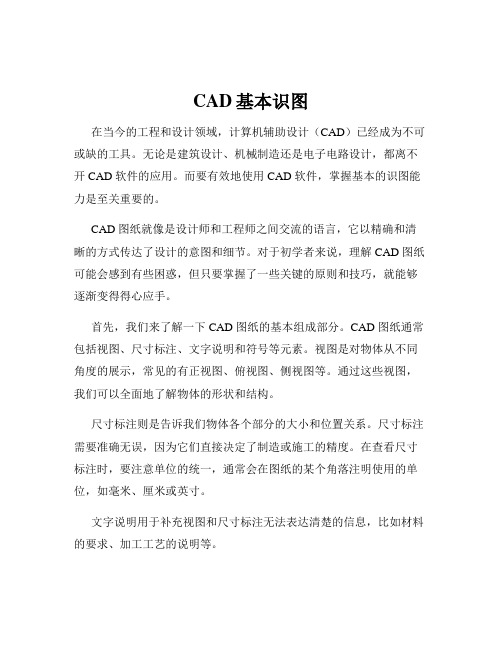
CAD基本识图在当今的工程和设计领域,计算机辅助设计(CAD)已经成为不可或缺的工具。
无论是建筑设计、机械制造还是电子电路设计,都离不开 CAD 软件的应用。
而要有效地使用 CAD 软件,掌握基本的识图能力是至关重要的。
CAD 图纸就像是设计师和工程师之间交流的语言,它以精确和清晰的方式传达了设计的意图和细节。
对于初学者来说,理解 CAD 图纸可能会感到有些困惑,但只要掌握了一些关键的原则和技巧,就能够逐渐变得得心应手。
首先,我们来了解一下 CAD 图纸的基本组成部分。
CAD 图纸通常包括视图、尺寸标注、文字说明和符号等元素。
视图是对物体从不同角度的展示,常见的有正视图、俯视图、侧视图等。
通过这些视图,我们可以全面地了解物体的形状和结构。
尺寸标注则是告诉我们物体各个部分的大小和位置关系。
尺寸标注需要准确无误,因为它们直接决定了制造或施工的精度。
在查看尺寸标注时,要注意单位的统一,通常会在图纸的某个角落注明使用的单位,如毫米、厘米或英寸。
文字说明用于补充视图和尺寸标注无法表达清楚的信息,比如材料的要求、加工工艺的说明等。
符号在 CAD 图纸中也起着重要的作用。
例如,表面粗糙度符号表示物体表面的光滑程度;形位公差符号用于控制零件的形状和位置误差。
接下来,我们说说 CAD 图纸中的线条。
线条的类型和粗细都有特定的含义。
粗实线通常用于表示物体的可见轮廓线,细实线可能用于表示尺寸线、剖面线等。
虚线则用于表示不可见的轮廓线,点划线可能用于表示中心线或对称轴线。
在识图过程中,要学会正确地解读图层。
图层就像是一层一层透明的纸叠加在一起,每个图层可以包含不同的元素,比如不同的线条类型、颜色或图形。
通过控制图层的显示和隐藏,可以更清晰地查看和理解图纸的不同部分。
另外,比例也是一个需要重点关注的因素。
CAD 图纸通常会标注出绘图的比例,比如 1:100 或 1:50。
这意味着图纸上的尺寸与实际物体尺寸之间存在一定的缩放关系。

初学者教你三步看懂建筑图纸,零基础也能秒看懂,不会看建议收藏从事建筑设计⾏业~总是离不开与各种符号设计图纸打交道,特别是各种设计建筑图纸,各种符号标注,零基础表⽰真的是有点看不懂~但是⼲建筑会看图纸终究是你不可或缺的能⼒~看不懂,不会怎么搞?其实很简单,这⾥就教你三步看懂建筑设计图,零基础也能教你快速看懂,希望能够给你带去帮助~⼀,建筑图纸字母符号⼤全看懂建筑图纸,了解上每⼀个符号的定义很重要,⽐如看到B你会想要板,看到WB会想到是屋⾯板……详细的符号表⽰这⾥⼤家可以参考如下:1 板 B2 屋⾯板 WB3 空⼼板 KB4 槽⾏板 CB5 折板 ZB6 密肋板 MB7 楼梯板 TB8 盖板或沟盖板 GB9 挡⾬板或檐⼝板 YB10 吊车安全⾛道板 DB11 墙板 QB12 天沟板 TGB13 梁 L14 屋⾯梁 WL15 吊车梁 DL16 单轨吊 DDL17 轨道连接 DGL18 车挡 CD19 圈梁 QL20 过梁 GL21 连系梁 LL22 基础梁 JL23 楼梯梁 TL24 框架梁 KL25 框⽀梁 KZL26 屋⾯框架梁 WKL27 檩条 LT28 屋架 WJ29 托架 TJ30 天窗架 CJ31 框架 KJ32 刚架 GJ33 ⽀架 ZJ34 柱 Z35 框架柱 KZ36 构造柱 GZ37 承台 CT38 设备基础 SJ39 桩 ZH40 挡⼟墙 DQ41 地沟 DG42 柱间⽀撑 DC43 垂直⽀撑 ZC44 ⽔平⽀撑 SC45 梯 T46 ⾬篷 YP47 阳台 YT48 梁垫 LD49 预埋件 M50 天窗端壁 TD51 钢筋⽹ W52 钢筋⾻架 G53 基础 J54 暗柱 AZ⼆,基础的看图步骤4、详细看施⼯图纸结合结构施⼯图集查看做法,建筑施⼯图结合建筑施⼯做法图集。

我们来讲一下CAD快速看图非会员的基本操作:首先,我们看一下操作页面:分为工作区,工具栏,模型/布局栏工作区:主要用于图纸显示及图纸标注;工具栏:工具栏的各个功能,是满足我们对图纸简单测量、修改、标注、注释等操作条件的。
第一项,打开,是打开我们想要看和使用的CAD图纸;第二项:最近打开,是能显示我们近期打开过的图纸,可以快速的找到,我们最近打开的图纸,这样省去了打卡,找需要的文件夹的情况,节省时间;第三项,快看云盘第四项,窗口,单击左键,下拉菜单,全图/窗口缩放:全图,是显示当前图纸中所有CAD图纸。
窗口缩放,是显示我们框选范围内的图纸,具体操作,单击窗口一一单击全图;单击窗口一一单击窗口缩放一一选择要放大的图纸的左上角点击鼠标左键不放,拖动鼠标到右下角,松开鼠标;第五项,图层管理,单击后弹出图层管理对话框,里面工具栏有:恢复初始/图层全开/图层全关(非会员使用功能)/关闭选定图层/保留选定图层(会员使用功能)/精简模式恢复初始:就是在咱们修改图层显示的时候,快捷的恢复到第一次打开图纸时所显示的图纸情况;图层全开:就是图纸所有图层全部打开,显示在工作区;图层全关:图纸所有图层全部关闭不显示在工作区内;会员使用功能下次再介绍;怎么样单独关闭某一图层呢?单价图层前面的小灯泡图标,变灰色就是关闭,黄色就是打开,打开和关闭对应着在图纸中的显示与不显示。
精简模式就是只显示图层管理对话框的工具栏部分,这个功能基本上我们不需要应用。
第六项第七项:撤销/恢复,撤销,是撤销上一次操作,可连续撤销;恢复,是恢复上一次操作,可连续恢复;第八项,会员;将会员才能使用的功能罗列在下拉菜单里面,具体如何操作,下次我们详细讲解。
第九项,测量,单击测量,弹出详细的测量工具条:对齐/线性/面积/矩形面积/坐标标注/设置标注比例黄色显示的为会员使用功能下次详细讲解;对齐:是测量图纸内斜长的距离,操作方法,单击一点,单击另一端一点,测量出尺寸后,拖动鼠标,放置测量尺寸位置,单击确认位置。

CAD快速看图基本操作CAD快速查看图纸的基本操作包括以下几个方面:1.操作页面操作页面分为工作区、工具栏和模型/布局栏。
工作区主要用于显示图纸和进行图纸标注。
工具栏的各个功能,可以满足我们对图纸进行简单测量、修改、标注、注释等操作的需求。
2.打开图纸第一项是打开图纸,我们可以通过这个功能打开我们想要查看和使用的CAD图纸。
3.最近打开第二项是最近打开,可以显示我们最近打开过的图纸,方便我们快速找到需要的文件,节省时间。
4.窗口缩放第四项是窗口,单击左键会弹出下拉菜单,其中包括全图和窗口缩放两种模式。
全图模式可以显示当前图纸中所有的CAD图纸。
窗口缩放模式可以显示我们框选范围内的图纸。
具体操作方法是单击窗口,然后单击窗口缩放,选择要放大的图纸的左上角,点击鼠标左键不放,拖动鼠标到右下角,最后松开鼠标。
5.图层管理第五项是图层管理,单击后会弹出图层管理对话框,里面包括一些工具栏:恢复初始、图层全开、图层全关、关闭选定图层和保留选定图层等功能。
恢复初始功能可以快速恢复到第一次打开图纸时的图纸情况。
图层全开功能可以将图纸所有图层全部打开并显示在工作区。
图层全关功能可以将图纸所有图层全部关闭并不显示在工作区内。
单击图层前面的小灯泡图标可以单独关闭某一图层,灯泡图标变灰色表示关闭,变黄色表示打开。
6.撤销和恢复第六项和第七项是撤销和恢复功能。
撤销可以撤销上一次操作,可连续撤销;恢复可以恢复上一次操作,可连续恢复。
7.测量工具条第九项是测量,单击后会弹出详细的测量工具条,包括对齐、线性、面积、矩形面积、坐标标注和设置标注比例等功能。
对齐功能可以测量图纸内斜长的距离。
操作方法是单击一点,单击另一端一点,测量出尺寸后,拖动鼠标,放置测量尺寸位置,最后单击确认位置。
线性功能可以测量图纸内正交的距离(x/y方向)。
操作方法是单击一点,单击另一端一点,测量出尺寸后,拖动鼠标,放置测量尺寸位置,最后单击确认位置。
本文介绍CAD快速看图工具栏的一些功能。

怎么看图纸五步教你看懂图纸想要看懂图纸,我们首先要学会基本的制图技能以及制图的知识,当真正明白什么才是正投影与侧投影的时候,才能够将图纸中的建筑规划了解透彻。
当然,这往往是不够的,真正懂得看图的专业人士,还会去学习透视图的原理,以及建筑施工图的绘画技巧,以此,在真正观测图纸的时候,才可以更加清晰的检查出图纸中的错误,与图纸想要表达的事项。
看图纸必备工作:例如说我们想要看懂文言文,首先需要学会认字,看图纸也是如此。
图纸上一般会出现各种构件的符号,我们需要在短暂的时间内将这些符号所代表的意义梳理清楚。
其次,便是需要学会看懂图纸中的结构形式。
当我们找出图纸每一个形式所代表的特点,那么,便可以轻而易举地搞清楚这张图纸的意思了。
以此,还能够检查出图纸中的错误。
五步教你看懂图纸1、在阅读图纸之前,我们需要去阅读设计说明书,然后将相关的标准与规范图集准备好后再去看图纸,如此才能够了解总体的规划。
2、如果是建筑施工图纸,那么我们要带着图纸去现场,对照之前所准备好的相关图集,计算出图纸中的轴线距离,再将重要的配置用其它颜色的笔标注出来。
以此,在现场的时候我们便可以分清图纸与实物之间的关系。
如果有些建筑分不清楚,可以请教在场的施工人员,将它们的顺序整理清楚。
3、看图纸中的设施结构,将墙柱、楼层的每一个代号都按照顺序标注在图纸上,然后计算出与图纸的尺寸比例关系。
4、综合看施工地点的平面图、立体图以及剖面图,对照现场设置,把发生立体变化的地方在图纸上标注清楚。
这样,图纸上难以理解的东西就看懂一大半了呢。
5、最后再进行检查与验收,将施工的缺点标注在图纸上。
以此,我们便可以轻而易举地看懂一张图纸啦。
图纸其实并不是非常难以理解的,多多观看建筑类别的书籍,多多实践,便可以轻而易举地攻破这个难题啦。
想要看懂图纸,经常在施工现场观测比较好哦,将图纸上所勾勒的立体图形与平面图形与施工建筑做对比,就看懂了一大半了。
有时候会看到一些特别的符号,如果记不起来可以问在场的人员哦。
快速看懂cad图纸的方法步骤
cad图纸运用在各行各业,那么肯定有不是专业设计的人员也要看图纸,所以我们就需要他们可以看懂图纸。
接下来就让小编给您细细道来快速看懂cad图纸的方法。
快速看懂cad图纸的方法一
看设计图纸应从大处着想,细处着手,总体与细部相结合,深入推敲,局部与整体协调统一,结合设计师的解释说明,对整套图纸做全面的理解。
在理解时,可以要求设计师出示所用材料的实物样板,对材料有详尽地了解,对所设计的物体要看尺寸是否合理、详细,是否有错误。
1、看图纸比例是否合理
很多消费者喜欢看效果图,却往往忽视了施工图,但是,效果图上漂亮的造型,现场制作出来以后,却往往与设计图纸上相差甚远。
其实检查一下原因,就是设计师没有按照施工图纸来做设计图纸,而是把图纸按照美丽的图画来制作的。
所以,一张设计图纸必须按照严格的比例来制作。
2、看详细尺寸是否规范
有些设计图纸由于设计师没有在准备施工的现场作认真细致的测量,所以很多尺寸在设计时有遗漏,尤其是一些关键尺寸如果在设计时没有掌握,有可能在施工时产生设计与施工脱节的情况。
3、看选择材料是否明晰
我们常常关注于装饰公司的报价单,担心上当受骗,一项项地仔细检查,其实在设计图纸上也应该标注出来主要材料的名称以及材料的品牌,这对于今后施工人员依照图纸施工很有利。
4、看制作工艺是否标注
在施工图纸中标注必要的制作工艺是为了一方面是便于施工,同时也能起到约束施工人员在施工过程中偷工减料的作用,保证消费者得到一个与合同洽谈相符的工程项目。
快速看懂cad图纸的方法二
做机械设备的,对于套图:
1、先看总装配图,了解设备用途;
2、看部件装配图,了解有哪些关重零部件,和零件间的配合关系;(为后面更快的看懂零件图做准备!)
下面就到了零件图:
1、先看标题栏,了解是什么零件,在设备中什么部位?起什么作用?是什么材质的?
2、再看技术要求,一定要看技术要求,知道里面的加工、热处理、检验等要求,以及遵守哪些技术规范。
(这时遇到自己不了解的技术规范就要先去看技术规范了!)
3、看零件各视图,了解零件结构,有哪些关键位置,基准、粗糙度、形位要求等。
(要能设计和判断这些要求是否合理,就要求你有一定的机加工艺经验了!)。